Logiciel Pastèque/Android/Paiement
Contrôler et passer au paiement
[modifier | modifier le wikicode]Pour contrôler le contenu du ticket ou pour le modifier toucher le bouton de flèche en bas de l'écran. Le ticket se déroule par dessus le catalogue avec les boutons +, - pour ajuster la quantité et X pour supprimer la ligne. Si le produit est vendu au poids les boutons + et - sont remplacés par une balance pour saisir un nouveau poids.
Si le ticket est correct, toucher le bouton Payer pour accéder à l'écran de paiement.
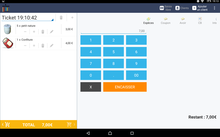
Procéder au paiement
[modifier | modifier le wikicode]Par défaut, vous êtes sur le paiement par espèces.
Vous pouvez modifier le type de paiement en faisant glisser la liste des moyens de paiements qui se trouve dans la partie supérieure de l’écran. Pour réaliser l'encaissement, appuyez sur la touche du même nom présente sur le pavé numérique.
Un descriptif des moyens de paiement est disponible à la section Les moyens de paiements.
Rendu monnaie
[modifier | modifier le wikicode]Pour avoir l’affichage du rendu monnaie, indiquez la somme versée en liquide à l'aide du pavé numérique. Le rendu est alors affiché en bas à droite, sous la ligne restant.
Panachage
[modifier | modifier le wikicode]Il est possible de permettre le paiement en plusieurs fois avec plusieurs moyens de paiement. Indiquez la somme reçue et validez. Tant que le montant total perçu n’est pas égal à ce qui est à régler, vous pourrez indiquer un nouveau paiement.
Impression du ticket
[modifier | modifier le wikicode]L’impression de ticket est automatique du moment que l’imprimante à ticket a été configurée. Voir la section sur la configuration de l’imprimante
